Formula Excel: Aggiungere trattini ai numeri di telefono
Ecco un elenco di numeri di telefono in un foglio di lavoro, ma generalmente si preferisce aggiungere trattini per separare il numero di telefono per una migliore leggibilità, come mostrato nello screenshot sottostante. Come puoi utilizzare una formula per aggiungere rapidamente trattini ai numeri in Excel? Questo tutorial ti fornirà una risposta.
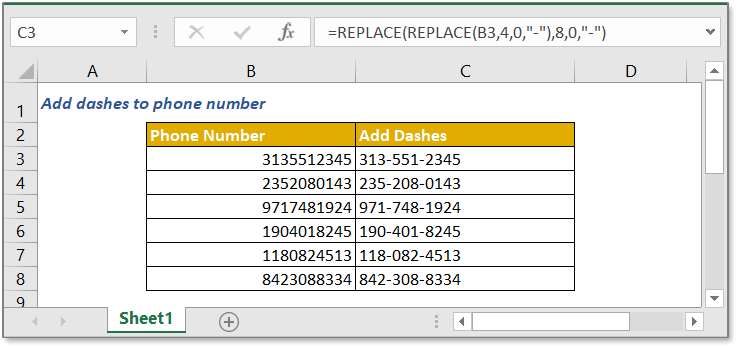
Formula generica:
| SOSTITUISCI(SOSTITUISCI(numero_tel,n1,0,"-"),n2,0,"-") |
Argomenti
| Numero_tel: il numero a cui desideri aggiungere trattini. |
| N1: la prima posizione della stringa numerica in cui desideri aggiungere un trattino. |
| N2: la seconda posizione della stringa numerica in cui desideri aggiungere un trattino. |
Come funziona questa formula
Ecco un numero di telefono nella cella B3 a cui vuoi aggiungere trattini; utilizza la seguente formula in una cella:
| =SOSTITUISCI(SOSTITUISCI(B3,4,0,"-"),8,0,"-") |
Premi Invio tasto, i trattini sono stati aggiunti nelle posizioni specificate. 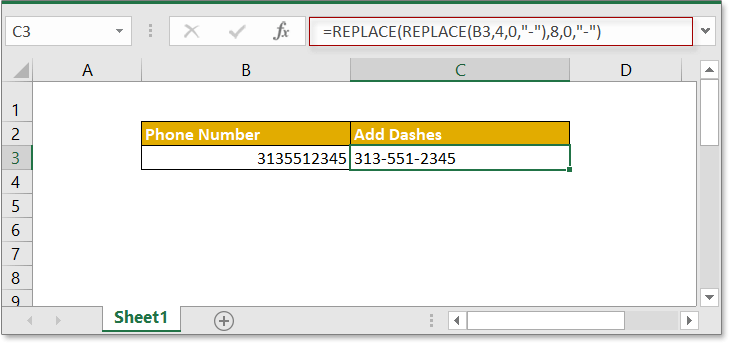
Spiegazione
La funzione SOSTITUISCI viene utilizzata per trovare e sostituire il testo specificato dalla posizione nel testo dato con un nuovo testo.
La funzione SOSTITUISCI interna SOSTITUISCI(B3,4,0,"-") aggiunge un trattino davanti al quarto carattere nella cella B3.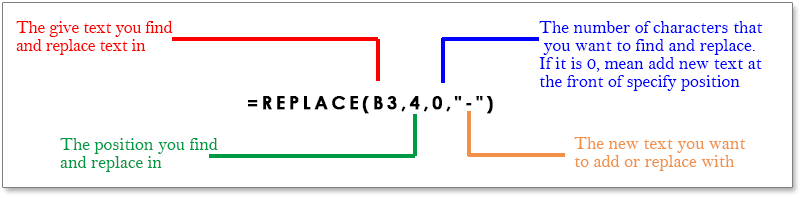
Restituisce 313-5512345.
Quindi la funzione SOSTITUISCI esterna può essere vista come
=SOSTITUISCI("313-5512345",8,0,"-")
Che aggiunge un trattino davanti all'ottavo carattere nella stringa di testo 313-5512345.
File di esempio
![]() Clicca per scaricare il file di esempio
Clicca per scaricare il file di esempio
Formule correlate
- Rimuovi i primi N caratteri da una cella
Qui viene introdotta la formula per rimuovere caratteri dal lato sinistro di una stringa di testo in Excel. - Taglia il testo a N parole
Qui viene introdotta la formula per estrarre n parole dal lato sinistro di una stringa di testo. - Aggiungi virgola tra i nomi
Fornisce formule per aggiungere una virgola tra nome, secondo nome e cognome. - Estrai la prima parola da una stringa di testo in Excel
Questo tutorial fornisce una formula per estrarre la prima parola dalla stringa di testo data.
Funzioni correlate
- Funzione TROVA
Trova la posizione di un carattere. - Funzione SOSTITUISCI
Trova e sostituisci caratteri in base alla posizione data da una stringa di testo con un nuovo testo. - Funzione ANNULLA.SPAZI
Rimuove gli spazi extra dal testo. - SOSTITUISCI
Sostituisci il vecchio testo con uno nuovo.
Gli strumenti per la produttività di Office migliori
Kutools per Excel - Ti aiuta a distinguerti dalla massa
Kutools per Excel vanta oltre 300 funzionalità, garantendo che ciò di cui hai bisogno sia a portata di clic...
Office Tab - Abilita la lettura e la modifica a schede in Microsoft Office (incluso Excel)
- Un secondo per passare tra decine di documenti aperti!
- Riduce centinaia di clic del mouse ogni giorno, dì addio alla mano del mouse.
- Aumenta la tua produttività del 50% quando visualizzi e modifichi più documenti.
- Porta Schede Efficienti a Office (incluso Excel), proprio come Chrome, Edge e Firefox.